管理者只需通过管理端,就能随时随地查看员工的电脑活动情况,及时发现并纠正不当行为。
具体详情功能如下:
实时屏幕、屏幕录像、屏幕快照:
你可以实时查看员工的电脑屏幕,就像站在他们身后一样。而且,还能进行屏幕录像和快照保存,这样即使你不在现场,也能随时回放查看。
上网记录:
软件还能记录员工的上网行为,包括网站浏览、搜索记录、聊天内容和上传下载行为。这样,你就能知道员工都在浏览哪些网站,有没有在工作时间干私活。
程序使用记录:
软件会记录员工使用的所有程序,如果你发现有人在工作时间偷偷玩游戏或者刷剧,嘿嘿,那就别怪我不客气了!
文件操作记录:
员工的文件操作也会被记录下来,比如打开、修改、删除文件等。这样,你就能确保企业的文件资料不被随意改动或泄露。
敏感词报警:
如果你担心员工在聊天或邮件中使用不当言论,软件还提供了敏感词报警功能。一旦检测到预设的敏感词,系统会立即报警,防止信息泄露和不当言论。
工作行为分析:
除此之外,软件还有网站和程序黑名单、远程协助等功能,让你能更全面地管理员工的电脑活动。
二、方法二:利用Windows系统自带远程桌面功能——原生的“便捷之选”
1.被监控端设置
在被监控的Windows电脑上,右键点击“此电脑”,选择“属性”,在弹出的窗口中点击“远程设置”。
在“远程”选项卡中,勾选“允许远程协助连接这台计算机”和“允许远程连接到此计算机”,
然后点击“确定”保存设置。需要注意的是,被监控电脑需要设置一个开机密码,以确保远程连接的安全性。
2.获取IP地址
在监控端,你需要知道被监控电脑的IP地址。可以在被监控电脑上按下“Win + R”组合键,
打开运行窗口,输入“cmd”并回车,在命令提示符窗口中输入“ipconfig”,
查看IPv4地址,这就是被监控电脑的IP地址。
3.监控端连接
在监控端的Windows电脑上,按下“Win + R”组合键,打开运行窗口,输入“mstsc”并回车,打开远程桌面连接窗口。
在“计算机”栏中输入被监控电脑的IP地址,然后点击“连接”。
在弹出的登录窗口中,输入被监控电脑的账号和密码,即可成功连接到被监控电脑,实现远程实时监控。
4.优势与适用场景
Windows系统自带远程桌面功能的优势在于无需额外安装软件,原生支持,连接稳定。
它适用于个人用户对家庭电脑的远程访问、小型企业内部员工之间的远程协作等场景。
比如,你在外出差时,可以通过远程桌面连接家里的电脑,查看重要文件;或者同事之间需要共享电脑上的资料时,也能快速实现远程连接。
三、方法3:通过路由器端口映射实现远程监控——进阶的“网络魔法”
1.了解端口映射原理
端口映射就像是在路由器上开了一扇“门”,将外部网络的请求通过特定的端口转发到内部网络的被监控电脑上。这样,即使被监控电脑位于局域网内,外部网络也能访问到它。
2.路由器设置
首先,你需要登录路由器的管理界面。不同品牌的路由器登录方式可能有所不同,一般可以在浏览器中输入路由器的IP地址(如192.168.1.1)来访问管理界面。登录后,找到“端口映射”或“虚拟服务器”设置选项。
3.添加映射规则
在端口映射设置页面,添加一条新的映射规则。将外部端口(如8080)和内部端口(被监控电脑上使用的端口,如远程桌面默认端口3389)设置为相同的值,内部IP地址设置为被监控电脑的IP地址。保存设置后,路由器就会将外部网络对8080端口的请求转发到被监控电脑的3389端口。
4.监控端连接
在监控端,你可以通过路由器的公网IP地址和映射的外部端口(如公网IP地址:8080)来连接被监控电脑。连接方式与使用Windows系统自带远程桌面功能类似,在远程桌面连接窗口中输入相应的地址和端口号,然后输入被监控电脑的账号和密码即可。
四、合理使用,守护隐私与安全
在实现远程实时监控电脑的过程中,我们必须牢记合法、合规、合理的原则。
如果是企业管理者对员工电脑进行监控,要提前告知员工,并获得他们的同意,尊重员工的隐私权。
监控的目的应该是为了提高工作效率、保障信息安全,而不是对员工进行无端的监视和限制。
编辑:乔乔返回搜狐,查看更多